Новости
Йдемо далі по стрічці. Група Число (рис. 2.24). Якщо ви в цій групі натиснете кнопку  , То знову відкриється вкладка Число вже знайомого вам вікна Формат ячеек (рис. 2.25).
, То знову відкриється вкладка Число вже знайомого вам вікна Формат ячеек (рис. 2.25). 
Мал. 2.24. Група Число
Числа в Excel можуть відображатися в різних форматах.
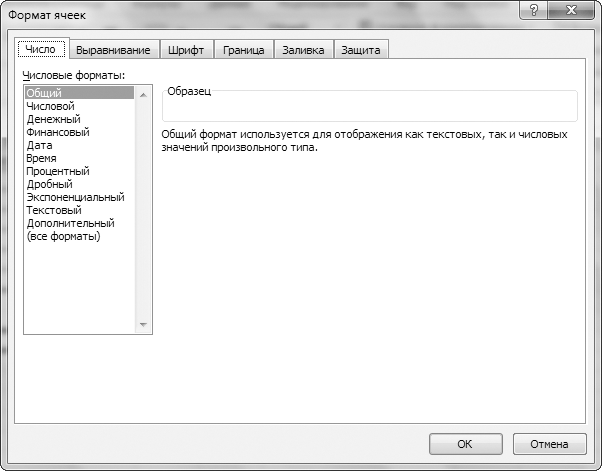
Мал. 2.25. Вкладка Число вікна Формат ячеек
Я вже передбачаю жах з цього приводу: мало того, що числа (вже страшно), так ще й формат у них різний! Але ви не лякайтеся, ми з усім зараз розберемося.
За замовчуванням в Excel встановлений загальний формат осередків. Це означає, що в будь-яку чисту осередок ви можете сміливо вводити будь-які дані: текст, числа або формули. Вас зрозуміють і дані запам'ятають. А зараз я перерахую ті особливі способи введення чисел, для яких Excel автоматично змінює формат.
- Якщо ви вводите число через кому, Excel трактує це як десяткову дріб.
- При введенні чисел через точку, слеш (слеш - це коса паличка / або), дефіс в осередку встановлюється формат дати і дані відображаються у вигляді дати.
- Якщо ви вводите число через двокрапку, автоматично встановлюється формат часу.
- Якщо ви хочете представити введене число в процентному форматі, додайте після нього знак%. При його виборі число, що знаходиться в осередку, буде помножено на 100 і до нього додасться знак%.
- Щоб уявити число в грошовому форматі (в рублях), наберіть після нього р. У грошовому форматі до числа додається знак грошової одиниці, а кожні три цифри числа відокремлюються один від одного пробілами для вашого ж зручності.
- Якщо ви відокремте пробілами в числі по три цифри, наприклад 36 258, 2 739, то переведете його в числовий формат. Він аналогічний грошовому, за винятком того, що на екран не виводиться знак грошової одиниці.
- Якщо в осередок потрібно помістити простий дріб, наприклад 3/5, або 11/2, поступите таким чином. Введіть цілу частину дробу (для дробів менше одиниці потрібно набрати нуль), потім натисніть Пропуск і наберіть дробову частину, використовуючи слеш, наприклад 1 4/5. В результаті в комірці буде встановлено дробовий формат і запис відобразиться без змін (не перетворюючись на десяткову дріб).
Але змінити формат числа можна не тільки по-різному набираючи числа, але і за допомогою спеціальних інструментів. По-перше, за допомогою вкладки Число вікна Формат ячеек (див. Рис. 2.25). По-друге, використовуючи меню кнопки Числовий формат  , Розташованої на стрічці. Ви можете вибрати формат чисел для виділеної комірки або діапазону. Новими в цьому списку є експонентний і текстовий формати. Коротко про кожного з них.
, Розташованої на стрічці. Ви можете вибрати формат чисел для виділеної комірки або діапазону. Новими в цьому списку є експонентний і текстовий формати. Коротко про кожного з них.
Будь-яке число можна представити у вигляді десяткового дробу, помноженої на 10 у степені, що дорівнює кількості знаків після коми. Так, число 1230 можна записати у вигляді 1,23 × 103, а число 0,00015 як 1,5 × 10-4. Точно так само вчинить і Excel, якщо ви виберете експонентний формат. Тільки він використовує роздільник Е в запису замість × 10. Так, число 1230 в експоненційному форматі буде виглядати як 1,23Е + 03, а число 0,00015 як 1,5Е-04.
Будете вводити дані, зверніть увагу: текст при введенні вирівнюється по лівому краю комірки, а числові дані - по правому.
Є така хитрість, якщо ви хочете, щоб якесь число не брала участі в розрахунках, надайте цьому осередку текстовий формат. Якщо ви задасте осередку з числом текстовий формат, то вона буде вирівняна в осередку як текст, а не як число.
Формат комірки - одне з найважливіших її властивостей. Якщо у осередку заданий формат тексту, то, навіть якщо ви будете вводити туди число, програма вважатиме це число текстом! Якщо у осередку формат дати, то, що б ви туди ні вводили, програма буде вважати це датою. Якщо ви боїтеся заплутатися, то користуйтеся загальним форматом.
Навіщо всі ці формати? Навіщо всі ці складності? Я думаю, ви змиріться з ними, якщо я вам розповім про автозаповнення .
Навіщо всі ці формати?Навіщо всі ці складності?